![]() Andrew Sanders
Andrew Sanders 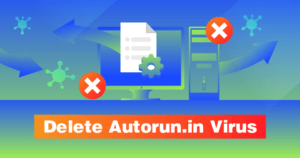
Autorun.in este un virus care se răspândește de obicei prin dispozitive externe infectate, cum ar fi unitățile USB. Odată ce un disc USB infectat este introdus în sistemul dvs., virusul poate distruge computerul, fișiere de auto-executare, distrugerea documentelor importante, și replicarea în sine, astfel încât este greu pentru a elimina.
cum să știți dacă ați fost infectat
Iată nebunia despre Autorun.in: deși principala tactică a virusului este de a lansa automat programe, este posibil să nu știți nici măcar dacă este pe sistemul dvs. Programul poate lansa automat programe și apoi poate dicta ce acțiuni vor întreprinde automat.
deci, se poate deschide automat o nouă fereastră de browser care descarcă instantaneu o bucată de malware care se instalează automat. Acest lucru se poate întâmpla în câteva secunde și se repetă până când sistemul dvs. este aproape inutilizabil.
dacă observați o serie de programe suspecte care se lansează automat sau documente importante care dispar în mod misterios, atunci ar trebui să luați măsuri imediate.
Pasul 1: urmați metoda manuală
ar trebui să începeți prin a vă asigura că toate urmele de Autorun.in au fost șterse în siguranță din sistemul dvs. Este nevoie de cunoașterea unor solicitări de bază ale liniei de comandă Windows.
- porniți computerul în modul sigur și selectați acțiunea „deschideți un prompt de comandă”. Opțiunea safe mode ar trebui să apară în partea de jos sau de sus a ecranului BIOS/UEFI, care apare imediat după pornirea computerului.
- ștergeți toate fișierele următoare:
- %System%configcsrss.exe
- %WinDir%mediaarona.exe
- %sistem%Conectare.bat
- %sistem%configautorun.inf
- C: autorun.inf
- D: autorun.inf
- E: autorun.inf
- F: autorun.inf
- inf fișiere în toate unitățile.
apoi, deschideți Editorul de Registry Windows și ștergeți următorii parametri:
- DisableTaskMgr = 1
- NoFolderOptions = 1
- „Worms” = „%sistem%Conectare.bat”
- pentru a termina, reporniți computerul
Pasul 2: instalați o soluție Antivirus și scanați
în timp ce metoda manuală va fi, sperăm, suficient pentru a elimina virusul, există o șansă puternică ca Autorun.in a introdus sarcini utile secundare (viruși sau bucăți de malware) pe care metoda de mai sus nu le va șterge.
cel mai bun curs de acțiune este să instalați o soluție antivirus fiabilă pentru a efectua imediat o Scanare completă a sistemului. Acest lucru va elimina orice alt malware pe care hackerii l-ar fi putut introduce.
aici sunt cele mai bune instrumente pentru locuri de muncă:
Norton
Norton are un motor de scanare virus premiat fenomenal. Protecția avansată a sonarului în timp real și scanarea automată a unităților externe vor da Autorun.in zero șanse de depășire a unui sistem.
Consultați ofertele Norton >>>
BullGuard
platforma Bullguard Premium Protection are un scaner de vulnerabilitate în timp real și o detectare avansată a antivirusului. Se poate bloca Autorun.în și sarcini utile secundare poate fi descărcat.
Vezi ofertele Bullguard >>>
Avira
Avira merită o mențiune onorabilă pentru caracteristicile sale de detectare a virusului—deși cred că Norton și Bullguard sunt alegeri puțin mai bune. Protecția sa malware premiată va detecta viruși, troieni și viermi, iar inteligența artificială inteligentă (AI) și algoritmii susținuți de învățare profundă vor proteja împotriva celor mai recente amenințări.
Vezi Ofertele Avira>>>
Ce Poți Face În Continuare?
pentru a evita o a doua întâlnire cu virusul, ar trebui:
dezactivați Windows Autorun & configurare Redare automată:
- Faceți clic pe simbolul ‘Start’
- tastați Gpedit.msc în caseta de căutare și faceți clic pe „ENTER”
- sub „Configurare Computer”, extindeți „șabloane Administrative”, „Componente Windows”, apoi alegeți ” politici De redare automată.”
- sub panoul „Detalii”, faceți dublu clic pe „dezactivați redarea automată.”
- reporniți sistemul.
nu introduceți niciodată o unitate USB de încredere în sistemul dvs.:
din motive evidente, introducerea unităților USB necunoscute este o afacere foarte riscantă. Având o protecție antivirus adecvată ar trebui să vă ajute să evitați șansa ca un autolauncher să provoace o infecție, dar în mod ideal, nu ar trebui să introduceți niciodată dispozitive externe necunoscute în sistemul dvs. în primul rând.